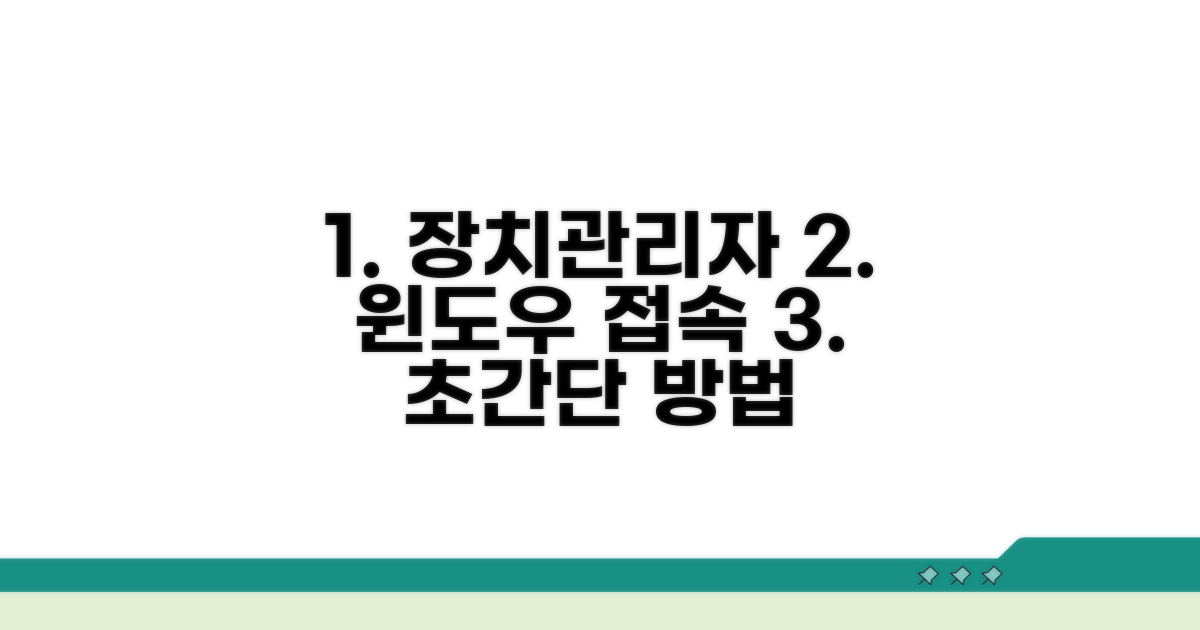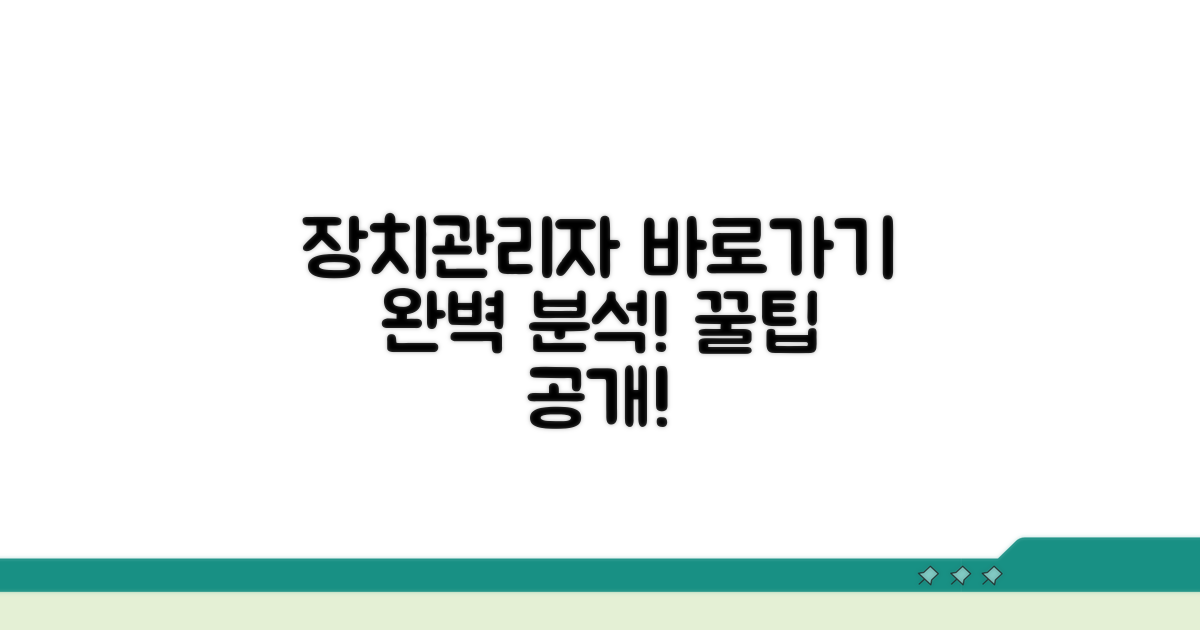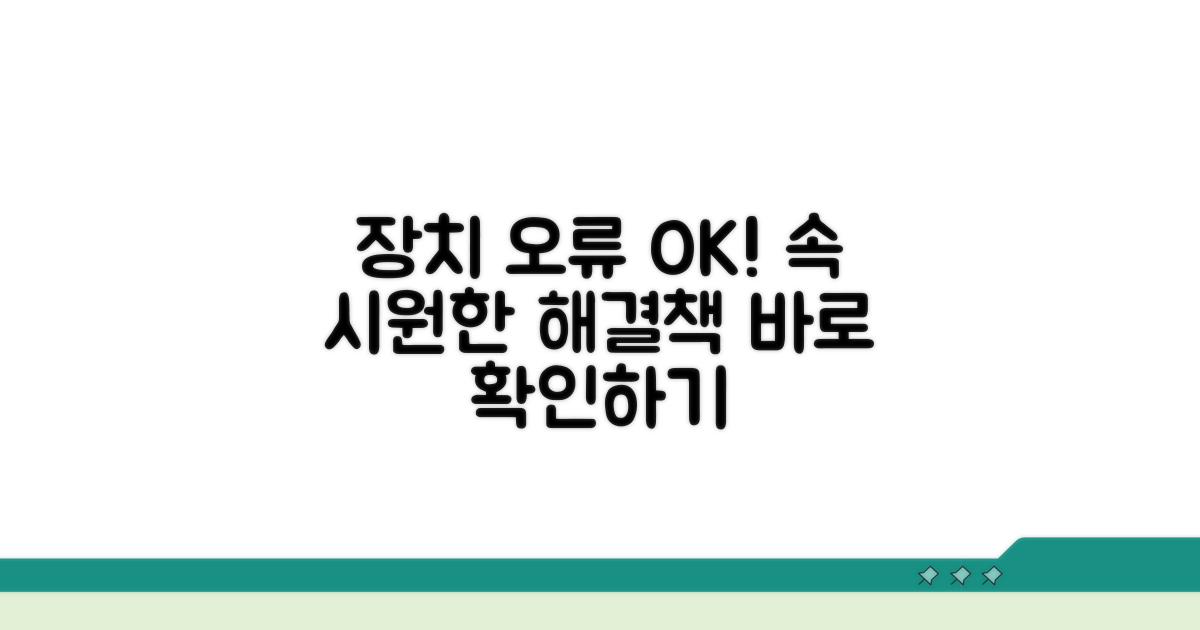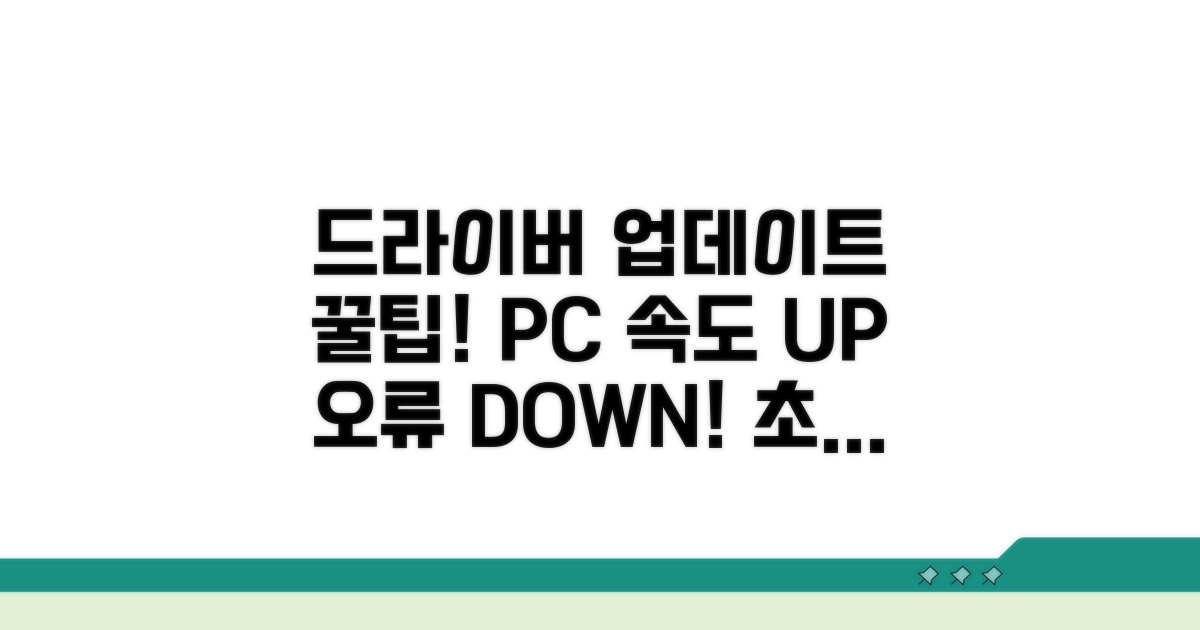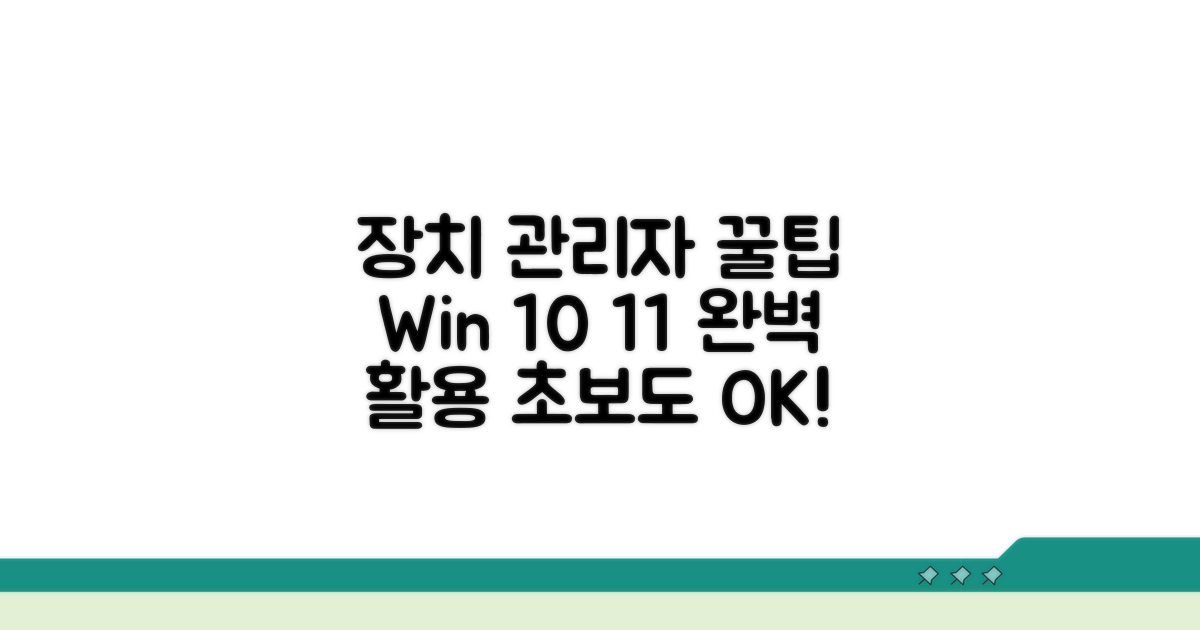장치관리자 들어가는법 완벽가이드 | 윈도우10 윈도우11 장치관리자 접속을 빠르고 정확하게 하는 방법을 찾고 계시죠? 컴퓨터를 다루다 보면 꼭 필요한 기능이지만, 막상 찾으려면 어디 있는지 헤매기 쉽습니다.
각각의 윈도우 버전마다 접속 방법이 조금씩 다르기도 하고, 검색 결과도 많아서 어떤 방법이 진짜인지 헷갈릴 수 있습니다.
이 글 하나로 윈도우10과 윈도우11에서 장치관리자에 쉽게 접속하는 모든 방법을 마스터하실 수 있습니다.
Contents
윈도우 장치관리자 접속 방법
윈도우 컴퓨터를 사용하다 보면 각종 하드웨어 장치에 문제가 생기거나, 드라이버를 업데이트해야 할 때가 있습니다. 이때 필요한 것이 바로 ‘장치 관리자’입니다. 장치 관리자는 컴퓨터에 연결된 모든 하드웨어 장치를 확인하고 관리할 수 있는 편리한 도구입니다.
장치 관리자는 컴퓨터에 설치된 모든 하드웨어 장치 목록을 보여주는 윈도우의 기본 프로그램입니다. 예를 들어, 그래픽 카드, 사운드 카드, 네트워크 어댑터, USB 장치 등 컴퓨터를 구성하는 모든 부품들이 여기에 표시됩니다.
각 장치별로 드라이버 상태를 확인하거나, 장치를 비활성화하거나, 업데이트를 진행하는 등의 작업을 할 수 있습니다. 이를 통해 컴퓨터 성능을 최적화하거나 문제를 해결하는 데 도움을 받을 수 있습니다.
윈도우 10에서 장치 관리자에 접속하는 방법은 여러 가지가 있습니다. 가장 쉬운 방법 중 하나는 작업 표시줄의 검색창을 이용하는 것입니다. 검색창에 ‘장치 관리자’라고 입력하면 바로 해당 프로그램을 찾을 수 있습니다.
또 다른 방법으로는 Windows 키와 X 키를 동시에 눌러 나타나는 메뉴에서 ‘장치 관리자’를 선택하는 것입니다. 이 단축키는 Windows 10뿐만 아니라 Windows 11에서도 동일하게 작동합니다.
윈도우 11에서도 윈도우 10과 거의 동일한 방법으로 장치 관리자에 접속할 수 있습니다. 작업 표시줄의 검색 아이콘을 클릭하고 ‘장치 관리자’를 입력하면 쉽게 찾을 수 있습니다.
Windows 키 + X 단축키 메뉴를 활용하는 것도 매우 효율적입니다. 이 메뉴에서는 장치 관리자 외에도 시스템 정보, 디스크 관리 등 다양한 관리 도구에 빠르게 접근할 수 있습니다.
| 윈도우 버전 | 접속 방법 1 (검색) | 접속 방법 2 (단축키) |
| Windows 10 | 작업 표시줄 검색창에 ‘장치 관리자’ 입력 | Windows 키 + X → ‘장치 관리자’ 선택 |
| Windows 11 | 작업 표시줄 검색 아이콘 클릭 후 ‘장치 관리자’ 입력 | Windows 키 + X → ‘장치 관리자’ 선택 |
장치 관리자에서는 드라이버 충돌이나 오류가 발생한 장치에 빨간색 느낌표나 물음표가 표시됩니다. 이 표시를 보고 어떤 장치에 문제가 있는지 쉽게 파악할 수 있습니다.
문제가 있는 장치를 마우스 오른쪽 버튼으로 클릭하면 ‘드라이버 업데이트’, ‘디바이스 사용 안 함’, ‘디바이스 제거’ 등의 옵션을 선택할 수 있습니다. 잘못된 드라이버 설치로 문제가 생겼다면, ‘디바이스 제거’ 후 컴퓨터를 다시 시작하여 윈도우가 자동으로 드라이버를 재설치하게 하는 것도 좋은 방법입니다.
주의: 장치 관리자에서 중요한 시스템 장치를 함부로 제거하거나 비활성화하면 컴퓨터 시스템에 심각한 문제가 발생할 수 있으니, 반드시 필요한 경우에만 신중하게 사용해야 합니다.
장치관리자 바로가기 완전 분석
각 장치 관리 바로가기 방법들의 세부적인 절차와 주의사항을 더욱 상세하게 파헤쳐 보겠습니다. 각 단계별 소요 시간과 놓치기 쉬운 포인트까지 짚어드립니다.
가장 빠르고 확실한 방법 중 하나는 Windows 검색 기능을 활용하는 것입니다. 작업 표시줄의 검색창에 ‘장치 관리자’라고 입력하면 바로 해당 메뉴가 나타납니다. 이 과정은 보통 5초 이내로 완료됩니다.
또 다른 방법으로는 실행 창(Win + R)을 열어 ‘devmgmt.msc’를 입력하는 것입니다. 이 방법 역시 10초 내외로 장치 관리자 화면에 접속할 수 있으며, 명령어 입력의 정확성이 중요합니다.
장치 관리자에서 가장 주목해야 할 부분은 ‘동작’ 메뉴입니다. 여기서 ‘하드웨어 변경 사항 검색’을 선택하면 새로 추가되거나 제거된 장치를 시스템이 다시 인식하게 됩니다. 이는 드라이버 문제 해결에 필수적입니다.
특정 장치에 노란색 느낌표가 표시된다면 드라이버 충돌 또는 설치 오류를 의미합니다. 이 경우 해당 장치를 마우스 오른쪽 버튼으로 클릭하여 ‘드라이버 업데이트’를 시도하거나, ‘디바이스 제거’ 후 재부팅하여 자동으로 드라이버를 다시 설치하는 것이 일반적인 해결 절차입니다.
핵심 팁: 장치 관리자 접속 후 문제가 되는 장치를 찾기 어렵다면, ‘보기’ 메뉴에서 ‘장치 종류별 보기’나 ‘연결별 보기’를 활용하여 원하는 장치를 더 쉽게 찾을 수 있습니다.
- 최우선 확인: ‘범용 직렬 버스 컨트롤러’ 항목을 확인하여 USB 장치 관련 오류를 진단하세요.
- 오디오/비디오 문제: ‘사운드, 비디오 및 게임 컨트롤러’ 항목에서 소리나 영상 출력 문제를 점검할 수 있습니다.
- 네트워크 오류: ‘네트워크 어댑터’ 항목은 인터넷 연결 문제를 해결할 때 필수적으로 확인해야 합니다.
- 업데이트 확인: 각 장치 항목에서 마우스 오른쪽 버튼 클릭 후 ‘업데이트’ 대신 ‘속성’을 선택하면 상세한 드라이버 정보를 확인할 수 있습니다.
각종 장치 오류 확인 및 해결
각종 장치 오류를 확인하고 해결하기 위한 장치관리자 접속 방법을 윈도우10과 윈도우11 기준으로 자세히 안내해 드립니다. 컴퓨터 하드웨어 장치에 문제가 발생했을 때 가장 먼저 확인해야 할 곳이 바로 장치관리자입니다.
가장 쉽고 빠른 방법은 검색 기능을 이용하는 것입니다. 작업 표시줄에 있는 검색창에 ‘장치관리자’라고 입력하면 바로 실행할 수 있습니다. 엔터 키를 누르거나 검색 결과에서 해당 항목을 클릭하세요. 이것이 장치관리자 들어가는법 완벽가이드의 첫걸음입니다.
다른 방법으로는 시작 메뉴를 이용하는 것입니다. 윈도우10에서는 시작 버튼을 우클릭하여 ‘장치관리자’를 선택할 수 있습니다. 윈도우11에서는 시작 버튼을 클릭한 후 ‘Windows 도구’ 폴더 안에서 ‘장치관리자’를 찾을 수 있습니다.
| 방법 | 실행 단계 | 소요 시간 | 주의사항 |
| 검색 기능 | 작업 표시줄 검색창에 ‘장치관리자’ 입력 후 실행 | 5-10초 | 정확한 명칭으로 검색해야 함 |
| 시작 메뉴 (Win10) | 시작 버튼 우클릭 > ‘장치관리자’ 선택 | 5-10초 | 윈도우10 기준 |
| 시작 메뉴 (Win11) | 시작 > ‘Windows 도구’ > ‘장치관리자’ 선택 | 10-15초 | 폴더 구조 확인 필요 |
장치관리자에서는 각 하드웨어 장치의 상태를 확인할 수 있습니다. 노란색 느낌표가 표시된 장치는 오류가 있음을 의미합니다. 해당 장치를 우클릭하여 ‘드라이버 업데이트’ 또는 ‘디바이스 사용 안 함/사용’ 옵션을 선택하여 문제를 해결해 보세요.
드라이버 업데이트가 자동으로 진행되지 않을 경우, 해당 장치의 제조사 웹사이트에서 최신 드라이버를 직접 다운로드하여 설치하는 것이 효과적입니다. 윈도우11 장치관리자 접속 후 오류 해결까지 이 과정을 따라하시면 됩니다.
핵심 팁: 장치 오류 발생 시, 가장 먼저 해당 장치의 전원을 껐다 켜거나 컴퓨터를 재부팅해보세요. 간단한 문제의 경우 이 방법으로 해결될 때가 많습니다.
드라이버 업데이트와 관리 팁
실제 사용자 경험을 바탕으로 겪을 수 있는 함정들을 구체적으로 알려드릴게요. 미리 알고 가면 불필요한 시간 낭비나 금전적 손실을 막을 수 있습니다.
특히 윈도우10, 윈도우11 환경에서 장치관리자 접속 후 드라이버 업데이트 시 흔히 겪는 문제들을 살펴보겠습니다. 처음 시도하는 분들이 자주 놓치는 부분입니다.
자동 업데이트 기능을 과신하여 오히려 충돌을 일으키는 경우가 있습니다. 제조사에서 제공하는 공식 드라이버 대신 윈도우 업데이트에서 설치된 드라이버가 특정 하드웨어와 호환되지 않아 문제가 발생하기도 합니다. 이럴 때는 해당 장치를 제거하고 제조사 웹사이트에서 최신 드라이버를 직접 다운로드하여 설치하는 것이 안전합니다.
드라이버 업데이트 후 예상치 못한 시스템 불안정이나 성능 저하를 겪는 경우가 있습니다. 모든 업데이트가 최적화된 것은 아니기 때문입니다.
예를 들어 그래픽 드라이버 업데이트 후 게임 실행 중 화면이 깨지거나 블루스크린이 발생하는 경우가 있습니다. 이런 상황이라면 이전 버전 드라이버로 롤백하거나, 안정성이 검증된 특정 버전의 드라이버를 수동으로 설치하는 것이 좋습니다. 롤백 기능은 장치관리자에서 드라이버 탭의 ‘드라이버 롤백’ 옵션을 통해 가능합니다.
⚠️ 호환성 함정: 모든 하드웨어가 최신 드라이버와 완벽하게 호환되는 것은 아닙니다. 중요한 작업 전에는 반드시 시스템 복원 지점을 생성해두고, 업데이트 후에는 충분한 테스트를 진행하세요.
- 기능 오작동: 사운드 카드나 네트워크 어댑터 드라이버 문제로 소리가 나지 않거나 인터넷 연결이 불안정해지는 사례가 많습니다.
- 성능 저하: 그래픽 카드 드라이버 오류로 인해 게임 프레임이 급격히 하락하거나 전반적인 시스템 속도가 느려질 수 있습니다.
- 알 수 없는 장치: 드라이버 설치 오류로 장치관리자에 ‘알 수 없는 장치’로 표시되며 정상적으로 작동하지 않는 경우가 있습니다.
- 부팅 오류: 중요 하드웨어 드라이버가 손상되면 윈도우 부팅 자체가 실패할 수 있습니다.
윈도우10 11 장치관리자 활용
이제 윈도우 10, 11에서 장치관리자를 더욱 심도 있게 활용하는 전문가 수준의 팁을 소개합니다. 단순히 장치를 확인하는 것을 넘어, 시스템 안정성과 성능 최적화를 위한 실질적인 방법들을 익혀보세요.
하드웨어 간 충돌이 의심될 때, 장치관리자의 ‘속성’ 메뉴에서 ‘리소스’ 탭을 확인하면 IRQ, I/O 주소, 메모리 주소 등 충돌 원인이 될 수 있는 정보를 상세히 볼 수 있습니다.
또한, 특정 드라이버가 불안정할 경우 ‘롤백 드라이버’ 기능을 통해 이전 버전으로 쉽게 되돌릴 수 있습니다. 드라이버 업데이트 시에는 반드시 제조사 공식 웹사이트에서 최신 버전을 다운로드하여 설치하는 것이 좋습니다.
평소 사용하지 않는 장치나 외부 장치가 시스템 자원을 불필요하게 소모하고 있다면, 장치관리자에서 해당 장치를 ‘사용 안 함’으로 설정하여 성능을 개선할 수 있습니다.
특히, ‘보기’ 메뉴에서 ‘숨겨진 장치 표시’ 옵션을 활용하면 시스템에서 인식하지 못했던 잔여 장치까지 관리할 수 있어 더욱 깔끔한 시스템 환경을 유지하는 데 도움이 됩니다. 윈도우 10 윈도우 11 장치관리자 접속 후 이 기능을 꼭 활용해보세요.
전문가 팁: 장치 드라이버를 업데이트하거나 변경하기 전에는 반드시 시스템 복원 지점을 생성하여 만일의 사태에 대비하세요.
- 장치 제거 후 재설치: 문제가 지속될 경우, 장치를 제거하고 컴퓨터를 재부팅한 후 윈도우가 자동으로 드라이버를 다시 설치하도록 유도하는 것이 효과적입니다.
- 이벤트 뷰어 연동: 장치관리자에서 오류 코드를 확인한 후, 윈도우의 ‘이벤트 뷰어’를 함께 사용하여 오류의 근본적인 원인과 해결책을 파악할 수 있습니다.
- 하드웨어 ID 활용: 특정 장치 드라이버를 찾기 어렵다면, 장치 속성에서 ‘자세히’ 탭을 선택하고 ‘하드웨어 ID’ 속성을 선택하여 검색 엔진을 통해 해당 드라이버를 찾을 수 있습니다.
자주 묻는 질문
✅ 윈도우 10과 윈도우 11에서 장치 관리자에 접속하는 가장 빠르고 쉬운 방법은 무엇인가요?
→ 윈도우 10과 윈도우 11 모두 작업 표시줄의 검색 기능을 이용하는 것이 가장 쉽습니다. 검색창에 ‘장치 관리자’라고 입력하면 바로 프로그램을 찾을 수 있습니다.
✅ 윈도우 키와 X 키를 눌러 나타나는 메뉴에서 장치 관리자에 접속하는 방법은 윈도우 버전별로 다른가요?
→ 아닙니다. Windows 키와 X 키를 동시에 눌러 나타나는 메뉴에서 ‘장치 관리자’를 선택하는 방법은 윈도우 10과 윈도우 11 모두 동일하게 작동합니다.
✅ 장치 관리자에서 빨간색 느낌표나 물음표가 표시되는 것은 무엇을 의미하며, 어떻게 해결할 수 있나요?
→ 빨간색 느낌표나 물음표는 해당 장치에 드라이버 충돌이나 오류가 발생했음을 나타냅니다. 문제가 있는 장치를 마우스 오른쪽 버튼으로 클릭하여 ‘드라이버 업데이트’ 또는 ‘디바이스 제거’ 등의 옵션을 시도해 볼 수 있습니다.